Muchas veces nos encontramos en la situación de necesitar nuestra clave Wi-Fi o la de algún lugar donde hemos estado conectados con nuestro Mac pero no la recordamos. Tenemos un dispositivo al que queremos unir a la red pero no hay manera porque el router no tiene la contraseña escrita o porque simplemente la hemos olvidado. Este es un buen momento para utilizar una de las funciones más interesantes de nuestro Mac, el llavero.
Para acceder a él todo va a ser tan sencillo como acceder a una utilidad de OS X llamada “Acceso a llaveros”, la cuál contiene todos los datos de cuentas y contraseñas que has querido almacenar en tu ordenador. Si sigues leyendo te contamos cómo hacerlo paso a paso.
Mostrar contraseñas guardadas en Mac OS X.
Paso 1: nos vamos a spotlight (la lupa en la parte superior) o cmd + tecla espacio, y tecleamos “Llavero”. Hacemos clic en “Acceso a llaveros”.
Paso 2: Buscamos el nombre de la red para la que queremos ver la clave y hacemos doble clic.

Paso 3: Haz clic en Mostrar contraseña. Confirma que quieres hacerlo introduciendo las credenciales de tu cuenta o la del administrador.
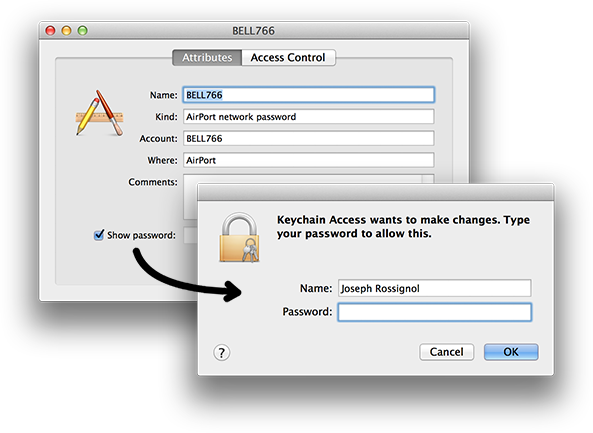
Paso 4: Deberías volver a introducir tus credenciales de usuario.

Paso 5: La clave Wi-Fi debería aparecer abajo al lado de Mostrar contraseña.
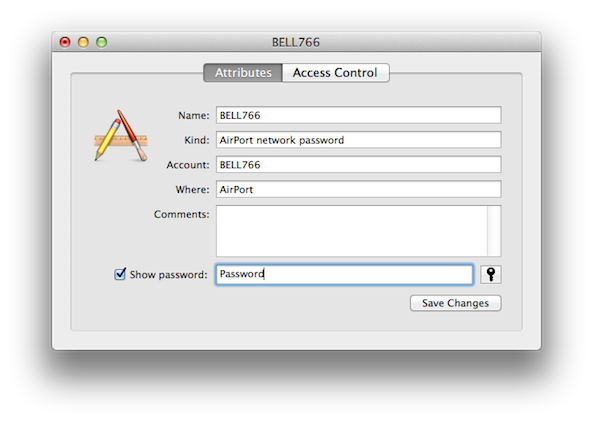
Acceso a llaveros guarda también todas las contraseñas que hayas decidido recordar en tu Mac ya sea en aplicaciones o en el propio Safari, por lo que si no recuerdas alguna la hallarás en este lugar.
Si conoces algún otro truco relacionado con OS X háznoslo saber a través de la sección de comentarios para que podamos darlo a conocer. Tienes más información acerca de OS X y Mac en nuestras secciones dedicadas a ellos. Puedes solicitar cualquier tipo de ayuda a través de nuestras redes sociales o los comentarios.
Vía | iDB



